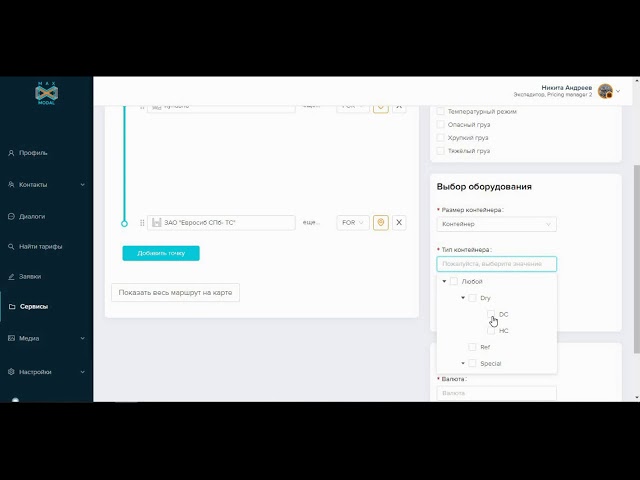Создание простого железнодорожного транспортного тарифа на примере Купавна-Новосибирск
Для того чтобы создать простой железнодорожный транспортный тариф, необходимо:
1. Авторизоваться в мультимодальной сети MAXMODAL или получить бесплатный доступ, пройдя простую регистрацию.
2. Перейти в режим корпоративного профиля, где вам доступен полный функционал сети.
3. В левом сайдбаре выбрать раздел Сервисы.
4. В появившемся окне вы увидите несколько вкладок:
- Управление сервисами
- Управление тарифами
- Управление цепочками поставок
- Черновики
5. Выбираем вкладку «Управление тарифами»
6. Наводим курсор на меню «Создать». Перед нами появляется выпадающий список:
- Транспортный тариф
- Логистический тариф
- Терминальный тариф
- Сбор
- Через помощника MAX
7. Выбираем «Транспортный тариф»
8. Открывается форма создания транспортного тарифа.
9. Вводим пункт отправления - Купавна. Вы можете выбрать конкретную ж/д станцию, или же просто город или страну, если необходимо можно добавить более точную локацию.
10. Далее нам нужно выбрать условия поставки:
- FOR (Free on Rail, «Свободно в вагоне/на железной дороге»)
11. Далее мы выбираем вторую точку маршрута - Новосибирск. Давайте выберем конкретную станцию – Иня-Восточная. Также если нужно, для второй точки мы можем выбрать конкретный терминал. Или же выбрать точку прямо на карте.
12. Выбираем условия поставки - FOR.
13. Удаляем третью точку, нажав на крестик.
14. Далее, если требуется, выбираем вид груза
15. Выбираем размер контейнера (если размер не важен, выбираем «Контейнер»)
16. Выбираем тип контейнера: DC, HC.
17. Выбираем принадлежность контейнера (если необходимо).
18. Выбираем валюту, в которой будет рассчитан ваш тариф.
19. Если нужно, вы можете сразу указать Сервис, к которому вы хотите отнести данный тариф, отредактировать этот пункт вы можете в любой момент.
20. Нажимаем «Далее»
21. Система автоматически определит тип вашего тарифа.
22. Указываем период валидности тарифа.
23. Выбираем Вид тарифа.
24. Метод расчёта у простого тарифа по стандарту стоит Рыночный.
25. Выбираем транзитное время.
26. Перетаскиваем бегунок на необходимое количество.
27. Указываем стоимость вашего тарифа.
28. Выбираем доступность нашего тарифа.
29. Выбираем ответственного менеджера из списка, кому был разрешен доступ к данной функции. Либо просто нажимаем «Назначить меня», если ответственным являетесь вы.
30. Если необходимо, прописываем условия тарифа.
31. Нажимаем кнопку «Создать тариф»
32. Если все данные были введены правильно, система оповестит вас, что тариф успешно создан. Если же были допущены ошибки, система не даст вам завершить создание и укажет, что именно необходимо подкорректировать.
33. Также, вы всегда можете сохранить тариф в черновики, чтобы завершить создание позднее. Найти их можно будет во вкладке Черновики.
Вот и всё, ваш тариф успешно создан.
Спасибо за внимание.
До новых встреч.
С уважением, Помощник MAX.